BME688 Приложение DigitalNose

Приложение BME688 DigitalNose для PiCockpit позволяет вам BME688 датчик для запаха!
Наша сестринская компания, buyzero.de, предлагает Разрывной модуль BME688 plug & play, который можно подключить непосредственно к разъему Raspberry Pi. Он соединяет BME688 к вашей Raspberry Pi с помощью I2C. Продолжайте читать, чтобы узнать, как использовать PiCockpit научит ваш сенсор различать до четырех запахов.
Это современная магия! Посмотрите, как я демонстрирую возможности BME688 в этом забавном "магическом шоу":
Хотите сами немного поколдовать?
После того, как вы вошли в систему PiCockpit учетную запись и подключили свой RaspberryPi, выберите его в разделе My Raspberry Pis. Вы увидите список приложений, доступных для вашего Raspberry Pi. Нажмите на приложение BME688 DigitalNose, чтобы показать его возможности.
Используйте Boschs AI Studio для обучения алгоритма обнаружения запаха. Приложение DigitalNose позволяет загружать алгоритм, маркировать классы и отображать выходные данные в одном веб-интерфейсе.
Для вашего удобства мы предоставили образец(ы) файла(ов).
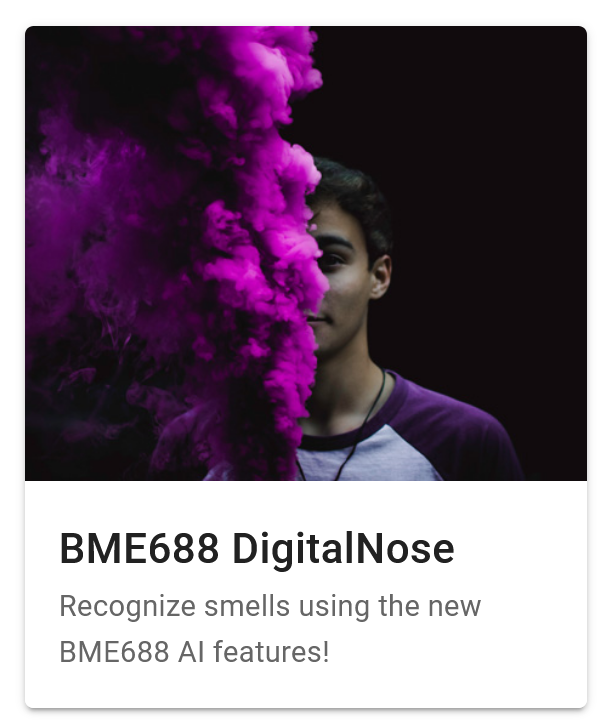
Установка и настройка
Выключите питание вашей Raspberry Pi и подключите BME688 модуль. Обратитесь к инструкциям вашего поставщика, как это сделать.
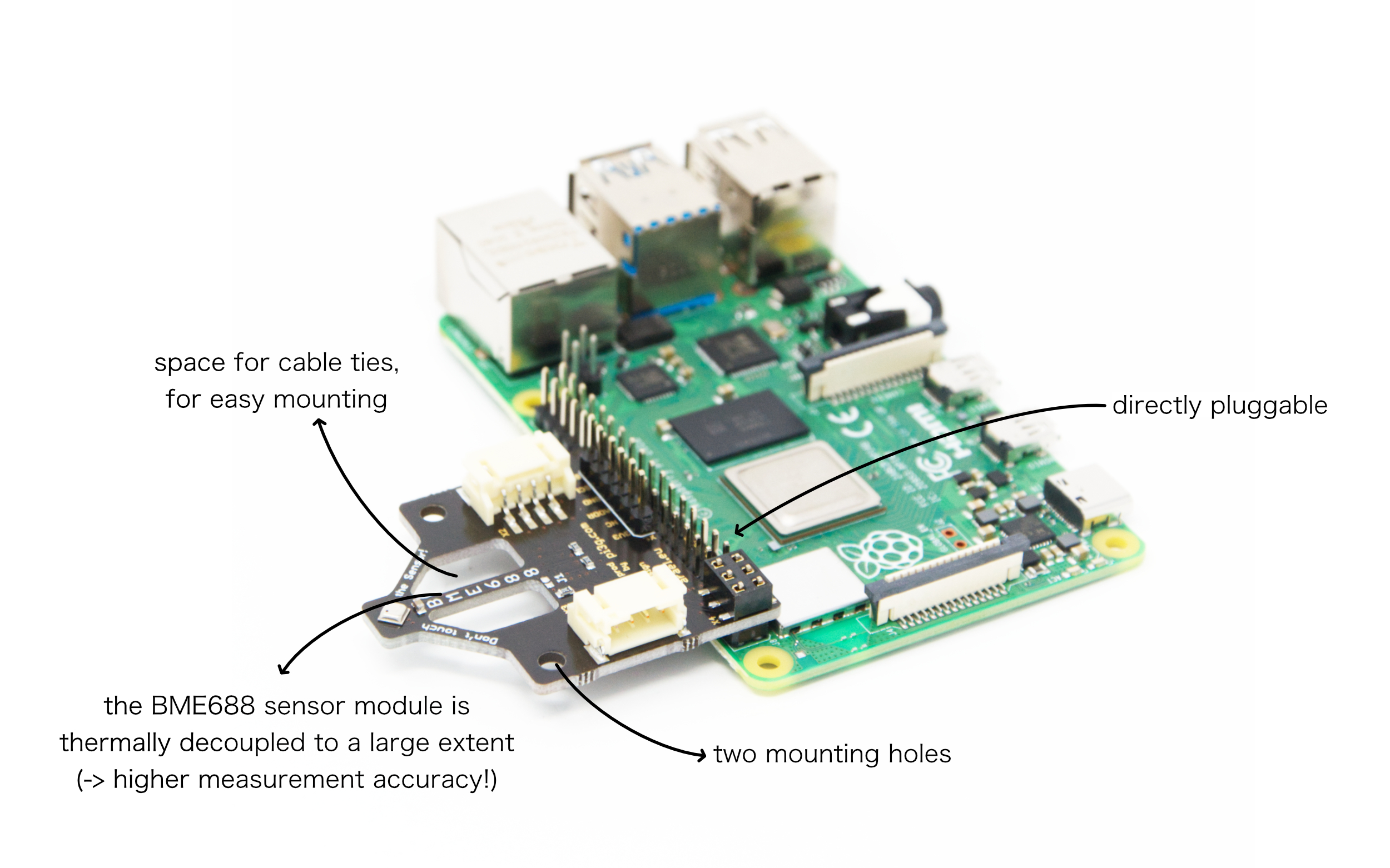
Примечание: BME688 также поддерживает работу по SPI. Однако данное приложение поддерживает только работу с I2C.
Включите питание Raspberry Pi. К этому времени PiCockpit уже, надеюсь, установлен. Для работы этого приложения не нужно устанавливать никакое программное обеспечение, кроме PiCockpit.
Откройте приложение BME688 DigitalNose и нажмите на кнопку Setup:
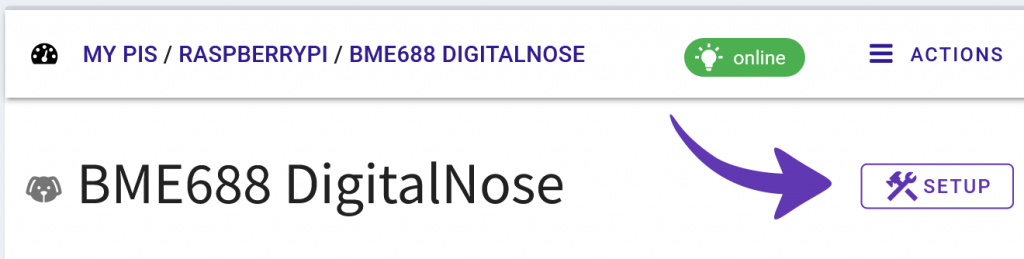
Это приведет вас на страницу настройки
Включить BME688 датчика, нажав на включить датчик переключать.
Проверьте правильность адреса I2C. (Для разрывной платы pi3g BME688 он по умолчанию равен 0x77 - это может меняться в зависимости от производителя).
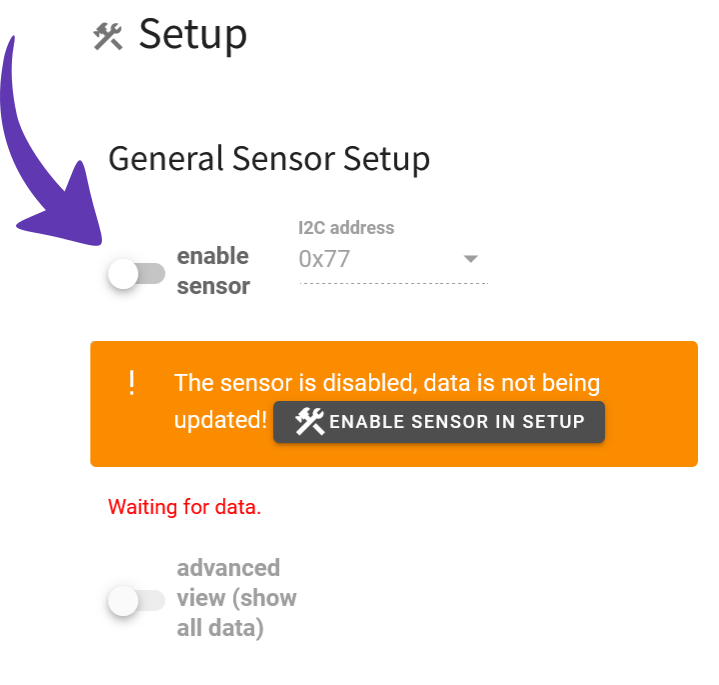
Вам будет предложено согласиться с Лицензия ЧЭС Bosch. Это необходимо, поскольку функция обнаружения запаха в датчиках опирается на фирменное программное обеспечение Bosch BSEC 2.0.
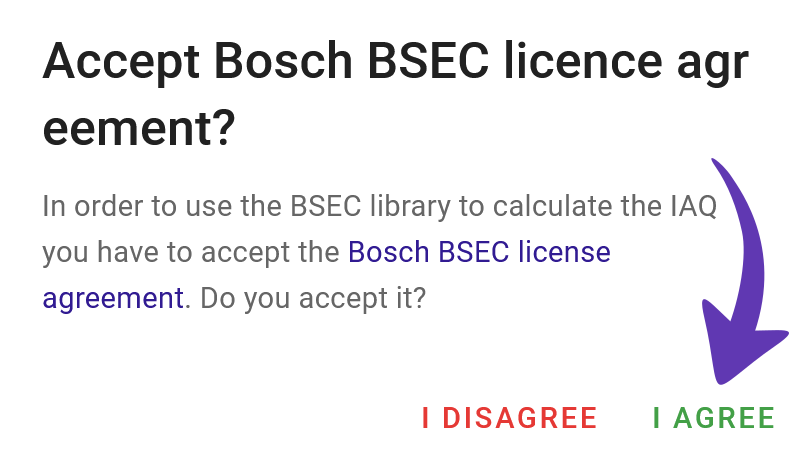
Примечание: Приложение BME688 DigitalNose и приложение BME688 Airmeter не может работают одновременно.
Теперь датчик должен быть включен и PiCockpit попытается записать данные. Если датчик может быть достигнут, сообщение ниже должно обновиться на Данные получены: ... с меткой времени последнего полученного пакета данных.
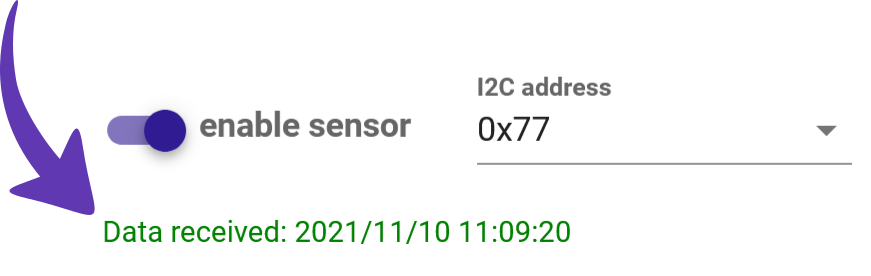
Примечание: частота пакетов данных зависит от настроек - Одно измерение обычно занимает около 10 секунд.
Включить расширенный просмотр (показать все данные)
Включение расширенного просмотра покажет все параметры, которые способно рассчитать программное обеспечение BSEC 2.0. К ним относятся IAQ (индекс качества воздуха), эквивалент С02 и многое другое.
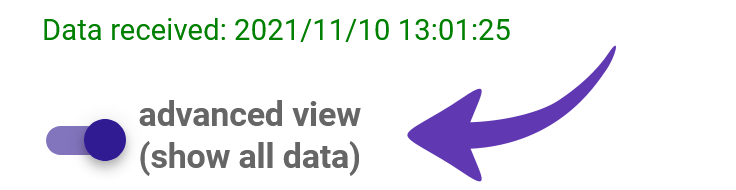
Вот все дополнительные измерения, доступные в приложении BME688 DigitalNose в PiCockpit при использовании расширенного представления
- влажность воздуха
- влажность воздуха (сырой)
- давление воздуха
- качество воздуха (IAQ)
- точность качества воздуха (IAQ)
- температура воздуха
- температура воздуха (сырой)
- дыхательный ЛОС-эквивалент
- точность определения эквивалента летучих органических соединений
- CO2-эквивалент
- Точность эквивалента CO2
- стоимость сжатого газа
- точность значений газа
- процент газа
- точность процентного содержания газа
- газовое сопротивление (сырой)
- номер образца
- статический IAQ (сырой)
- статическая точность IAQ
- временная метка
Примечание: для повышения точности измерения CO2, мы также предлагаем Приложение для датчиков CO2!
Настройка обнаружения запаха
Настройка обнаружения запаха - это место для загрузки вашего обученного алгоритма и маркировки классов. В настоящее время мы используем BSEC 2.0.6.1, поэтому убедитесь, что вы экспортировали свой алгоритм в соответствии с этой версией (требуется как минимум Bosch AI Studio 1.6.0).
AI Studio экспортирует алгоритм в виде файла конфигурации BSEC, который заканчивается словами .conf. Чтобы загрузить алгоритм, просто нажмите на значок скрепки и выберите свой файл.
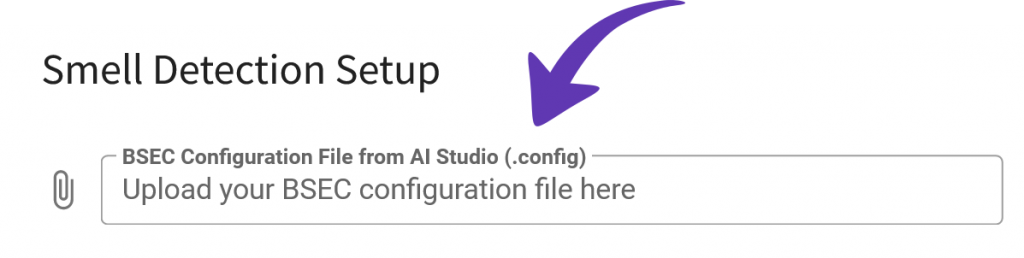
Сайт BME688 датчик может различать до четырех различных классов. Выберите класс оценки газа, которому вы хотите присвоить имя. Нажмите на X чтобы удалить имя.
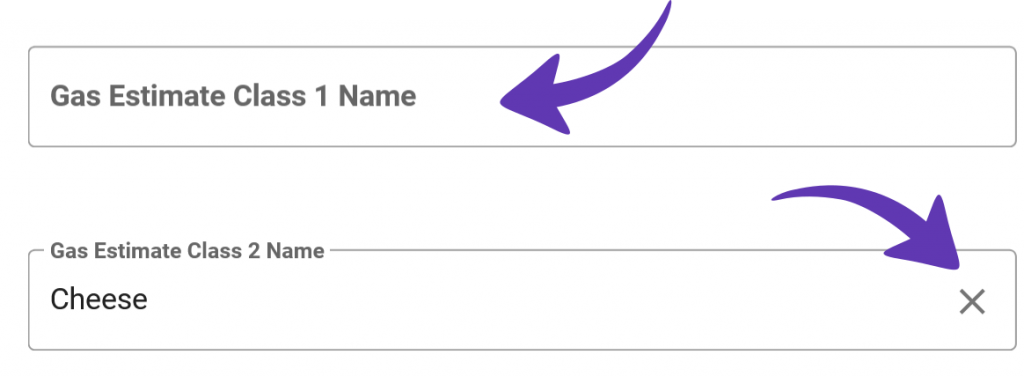
Ниже классов оценки газа можно добавить некоторые заметки.
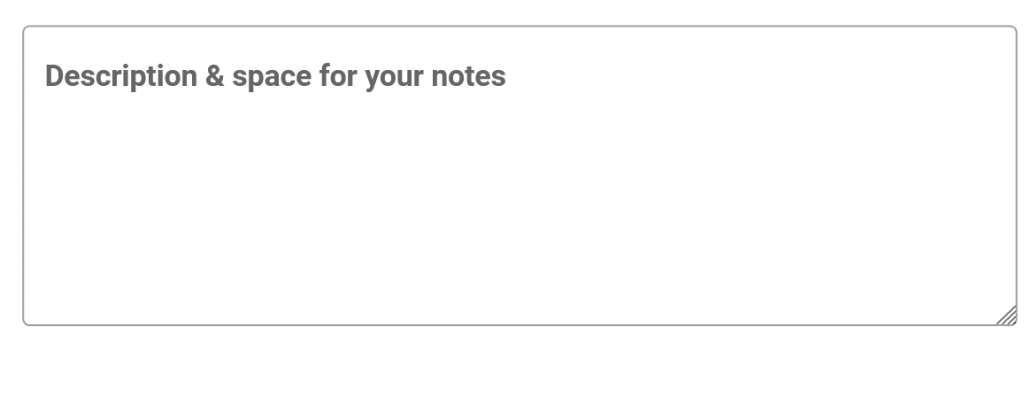
Сброс всех настроек
Сайт СБРОС ВСЕХ НАСТРОЕК Кнопка расположена в нижней части страницы. Она позволяет сбросить настройки до заводских параметров по умолчанию.
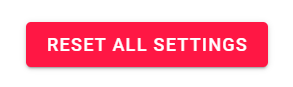
Будьте осторожны, настройки не могут быть восстановлены.
На этом настройка завершена. Нажмите кнопку ПОКАЗАТЬ РЕЗУЛЬТАТЫ ОБНЮХИВАНИЯ кнопку вверху, чтобы вернуться к экрану данных.

Результаты обнюхивания
В разделе Sniff Results вы можете увидеть гистограмму последних данных. Десятичные значения показывают вероятность присутствия каждого класса.
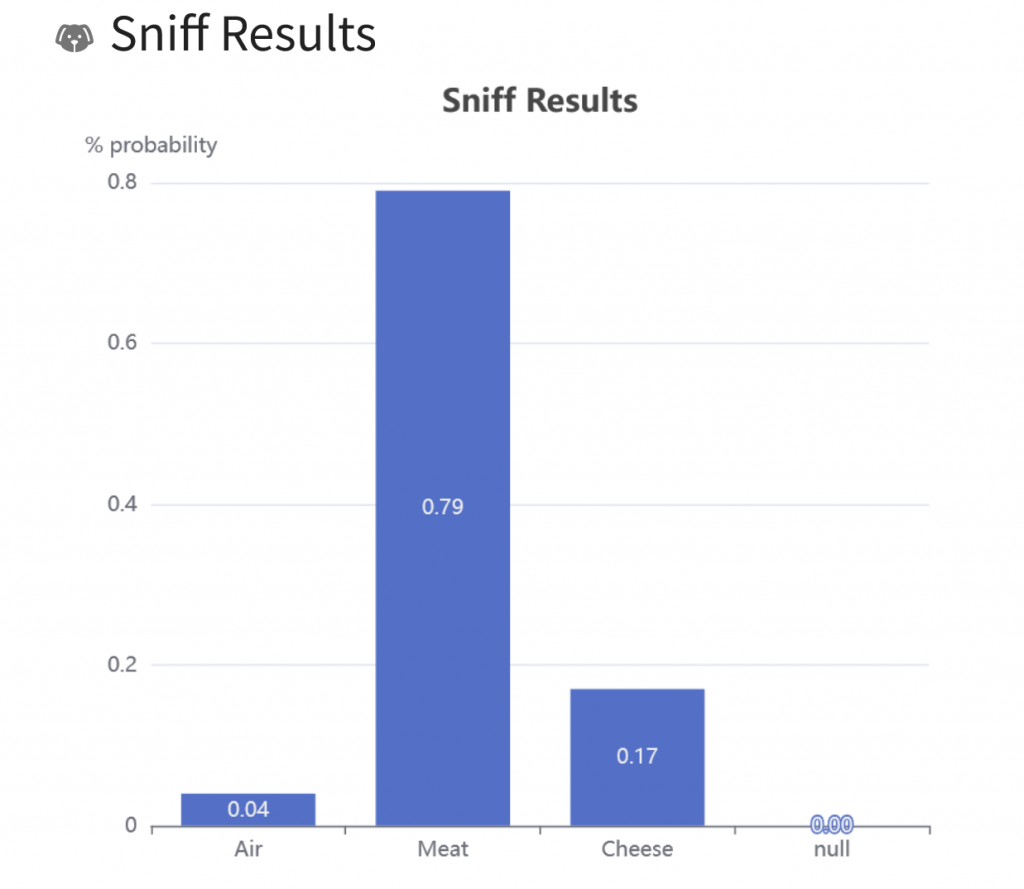
Описание и примечания
Ниже результатов Sniff находится линейный график. Он показывает гисторические данные выбранного значения. Наведите курсор на одну из точек, чтобы отобразить описание этой точки данных.
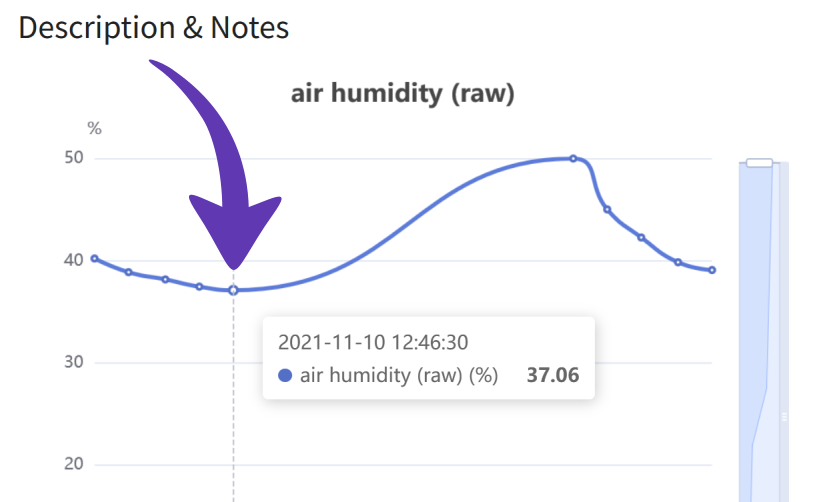
С помощью светло-голубых ручек линейного графика можно приблизить определенный период времени и конкретный диапазон значений.
Перетащите белые ручки на нужные минимальное и максимальное значения
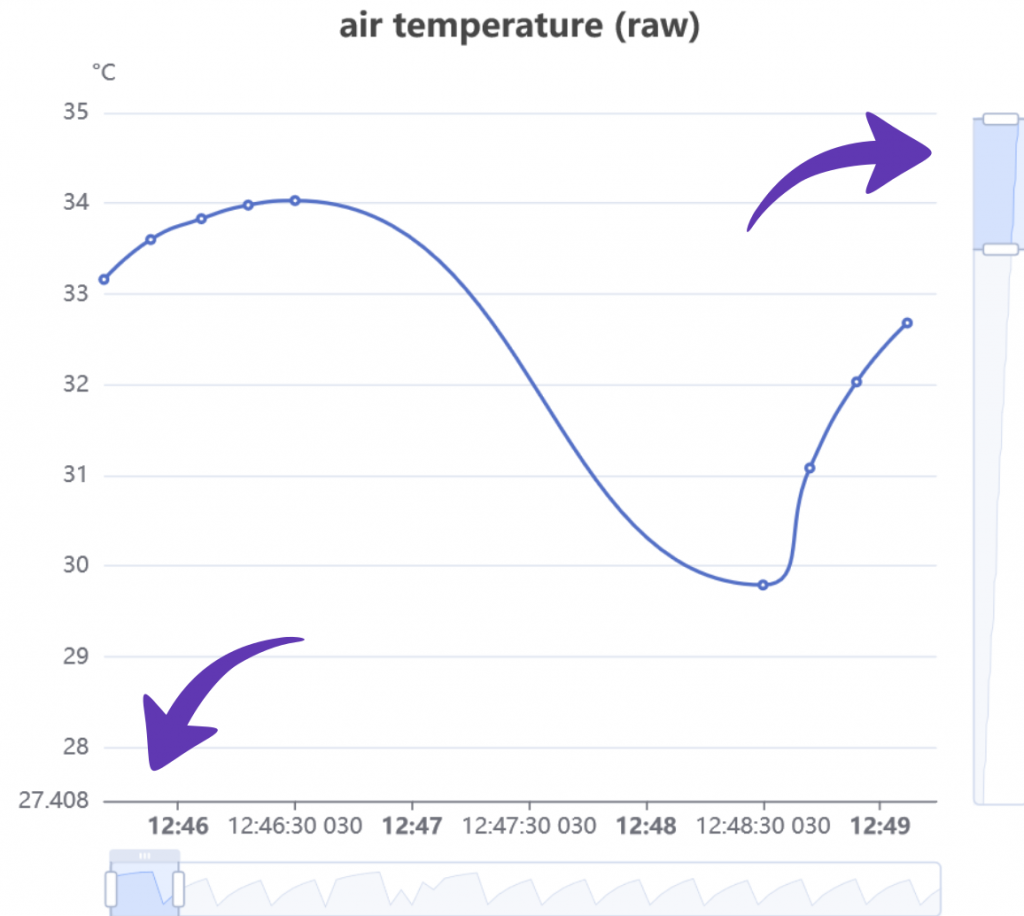
Используйте ХИДЕ ЛИНЕКАРТ чтобы скрыть линейную диаграмму.
Измените, какое значение отображается на линейном графике, выбрав параметр в таблице данных.
Данные
В таблице данных отображаются текущие значения всех захваченных данных. Рекомендуется включение расширенного представления иначе большинство значений будут иметь значение N/A.
Нажмите кнопку ПОКАЖИТЕ МНЕ за интересующим вас значением, чтобы отобразить его на линейном графике выше.

Используйте значок увеличительного стекла, чтобы сфокусироваться на особом значении
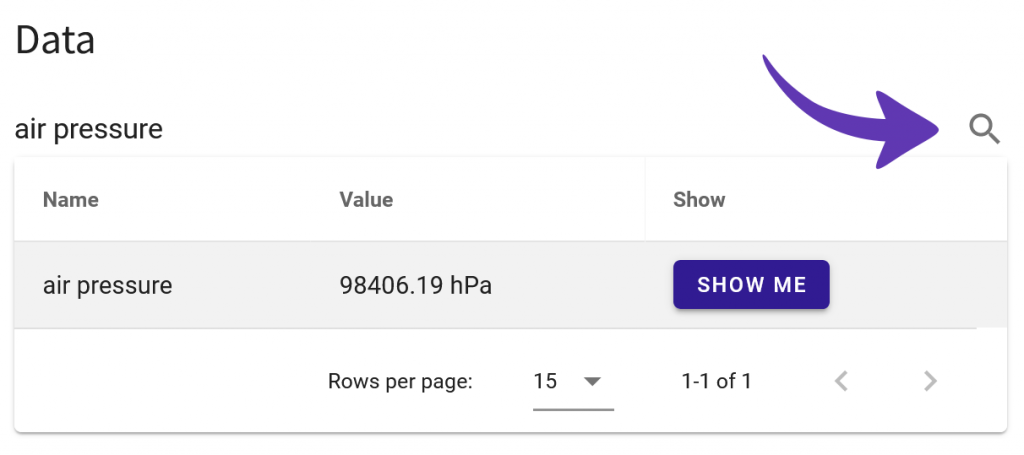
Примечание: Исторические данные будут сохраняться только пока приложение открыто. Как только вы перейдете в другое место или закроете вкладку, данные будут потеряны навсегда.
ЧАСТО ЗАДАВАЕМЫЕ ВОПРОСЫ
Поддерживается ли также BME680?
Нет, BME680 является не поддерживается, поскольку для оценки классов требуется, чтобы датчик работал в параллельном режиме, что является функцией, введенной в BME688. Но с помощью нашего пользовательского сценария вы можете использовать BME680 для записи данных для обучения алгоритма классификации (хотя для записи значимого количества образцов потребуется больше времени).
Как записывать данные для обучения?
Самый простой способ - использовать Boschs BME688 Комплект для разработчиков датчиков газа. Другой вариант - использовать наш пользовательский скрипт и любую разрывную плату BME68X. Читать эта запись в блоге для подробного объяснения того, как записывать данные.
Примечание: Для использования скрипта датчик должен быть подключен к Raspberry Pi через I2C (не SPI).
Где можно приобрести совместимый датчик?
Мы (pi3g e.K.) разработали модуль BME688 с функцией plug & play для порта GPIO на Raspberry Pi.
Другие производители, например, Pimoroni и Adafruit, также продают разрывные платы BME688 и BME680.
Могу ли я одновременно использовать приложение DigitalNose и приложение Airmeter?
Нет тебя не может использовать оба приложения одновременно, поскольку они работают с одним и тем же экземпляром BSEC и, скорее всего, с одним и тем же адресом I2C. В будущем мы можем сделать возможным одновременный запуск обоих приложений, при условии, что вы используете два датчика с двумя разными адресами I2C.
Если вы включите расширенный вид, приложение DigitalNose App будет отображать все значения, которые может рассчитать BSEC.
Почему мои результаты обнюхивания не точны?
Существует множество возможных причин. Вот некоторые вещи, которые вы можете сделать для повышения точности.
- Используйте больше обучающих данных
- Используйте более разнообразные образцы
- Убедитесь, что среда тестирования не слишком отличается от среды записи
- Проверьте матрицу cofusion в AI Studio
- Подождите 5 минут, чтобы датчик прогрелся и адаптировался к окружающей среде.
Примечание: Для того чтобы газовая смесь попала внутрь корпуса датчиков, требуется до одной минуты.
Образец файла(ов) конфигурации для приложения BME688 DigitalNose:
- Различать знакомство / сыр (.config)
Заключение
Если у вас есть вопросы или вы столкнулись с какими-либо проблемами, не стесняйтесь обращаться к нам, и мы поможем вам запустить приложение BME688 DigitalNose!